Wie du Informationen manuell hinzufugst oder anderst
Fügen Sie Leistungskennzahlen durch manuelle Analyse oder manuell zu einem bereits vorhandenen Bericht hinzu.
Dieser Artikel behandelt die folgenden Punkte:
- Wie Sie mit der Manuellen Analyse Daten sammeln
- Wie Sie einem bereits existierenden Bericht private Post-Metriken hinzufügen.
Einen vollständigen Überblick über die Messung von Post-Metriken im Produkt Influencity Reports finden Sie in unserem Artikel Wie kann ich Informationen aus Influencer-Posts gewinnen?
Wie Sie mit der manuellen Analyse Daten sammeln
Mit der manuellen Analyse können Sie Daten aus Instagram-Posts, Videos, Karussells und Stories sowie Daten aus Veröffentlichungen auf TikTok und YouTube hinzufügen. Führen Sie die folgenden Schritte aus, um zu beginnen:
- Öffnen Sie einen Bericht und klicken Sie auf Publikation hinzufügen.
- Wählen Sie Manuelle Analyse.
- Fügen Sie die URL des Beitrags hinzu und klicken Sie auf URL überprüfen.
- Wenn Sie die Post-URL nicht haben, klicken Sie auf Weiter ohne URL fortfahren und fügen Sie den @handle oder die Profil-URL des Influencers hinzu. Klicken Sie auf Profil überprüfen und wählen Sie dann den Publikationstyp.
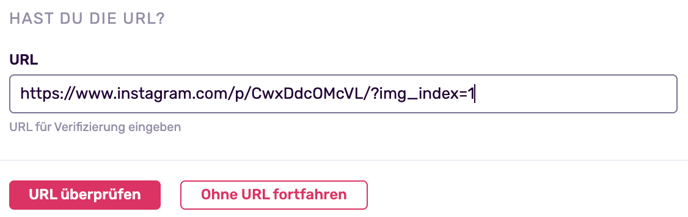
- Die Plattform bietet dann einige Felder an, die Sie ausfüllen können, um weitere Daten zu diesem Beitrag zu liefern.
- Wählen Sie, ob Sie die Zielgruppe der Veröffentlichung analysieren möchten. Wenn Sie dieses Kästchen aktiviert lassen, werden die Publikumsdaten dieser Publikation (Land, Geschlecht und Altersgruppe) automatisch analysiert, und zwar zum Preis von 1 monatlichen Post-Analyse.
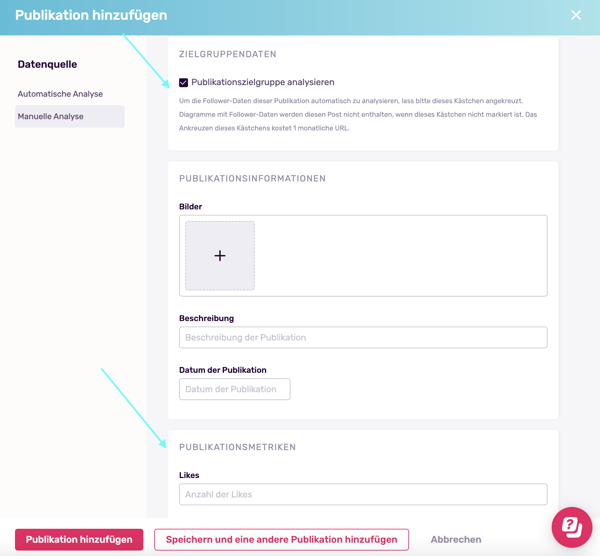
- Bitten Sie Ihren Influencer um seine Statistiken und fügen Sie sie zu diesem Fenster hinzu. Ihr Influencer kann Ihnen entweder seine Statistiken aufschreiben oder Ihnen einen Screenshot seiner Insights-Seite schicken. Wenn Sie zum Beispiel mit einem Instagram-Influencer zusammenarbeiten, sieht die Insights-Seite etwa so aus.
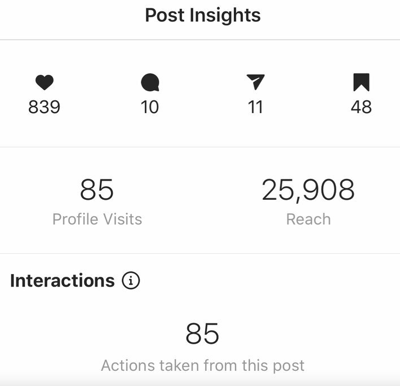
- Fügen Sie die Kosten für die Veröffentlichung hinzu. Dies ist ein Preis, den Sie direkt mit einem Influencer festlegen und der zur Bestimmung der Kosten pro Engagement, Kosten pro Mille und Kosten pro Reach verwendet wird.
- Klicken Sie auf Publikation hinzufügen und diese Daten werden in Ihren Bericht aufgenommen.
Tipp: Werfen Sie einen Blick in das Influencity-Glossar, um Informationen zu den gängigsten Influencer-Marketing-Begriffen zu erhalten.
So fügen Sie private Post-Metriken zu einem bereits bestehenden Bericht hinzu
Wenn Sie bereits Posts über die automatische Analyse hinzugefügt haben und Ihr Influencer Ihnen später seine privaten Post-Insights mitteilt, können Sie diese Metriken manuell hinzufügen, damit sie in Ihrem Bericht erscheinen. Einige Beispiele für private Post-Insights sind:
- Shares (Die Anzahl, wie oft dieser Beitrag geteilt wurde).
- Saves (Die Anzahl, wie oft er gespeichert wurde).
- Klicks auf Ihre Webseite (wenn ein Link enthalten ist).
- Reach (einzelne Nutzer, die diesen Beitrag gesehen haben).
- Impressions (die Gesamtzahl der Nutzer, die diesen Beitrag gesehen haben).
Um diese Datenpunkte hinzuzufügen, gehen Sie zu Publikationsdaten & Daten Sie auf das Miniaturbild, um das Popup-Fenster zu öffnen.

Reports FAQS
Werden die monatlichen Beitragsanalysen abgezogen, wenn ich Daten manuell hinzufüge?
Solange dieses Kästchen nicht angekreuzt ist, werden keine monatlichen Beitragsanalysen von Ihrem Konto abgezogen. Wenn Sie dieses Kästchen nicht ankreuzen, entscheiden Sie sich dafür, die Publikumsdaten eines Influencers nicht zu analysieren und verlassen sich ausschließlich auf die von Ihrem Influencer geteilten Post-Insights. Erfahren Sie hier mehr darüber, wann monatliche Post-Analysen abgezogen werden.
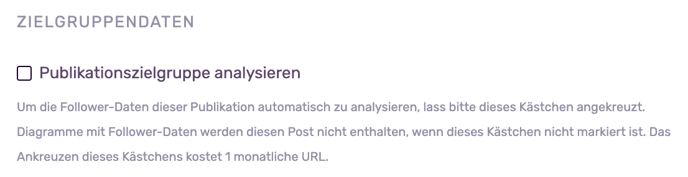
Werden private Metriken automatisch aktualisiert?
Nein, wenn Sie private Post Insights manuell hinzufügen, werden Ihre Daten nicht automatisch aktualisiert. Um Ihre Metriken zu aktualisieren, müssen Sie Ihren Influencer bitten, einen neuen Screenshot von seiner Insights-Seite zu senden.